Гмаил не шаље и не прима е-пошту
Многи корисници се суочавају са проблемом са својим Гмаил(Gmail) налогом јер не примају е-пошту од пошиљалаца. Овај чланак ће вам помоћи ако ваш Гмаил налог не прима е-пошту( Gmail account is not receiving emails) . Већину времена, проблем се решава преласком на други претраживач.
Зашто мој Гмаил(Gmail) не шаље нити прима е-пошту?
Могуће је да је кеш вашег претраживача или апликације оштећен. Предлажемо да обришете кеш претраживача и видите. Предлажемо и податке о складиштењу података у Гмаил(Gmail Storage Data) -у и погледајте.
Видећемо шта треба да урадите ако Гмаил(Gmail) не прима мејлове у првом делу и пред крај линк до поста који ће вам помоћи ако Гмаил(Gmail) не шаље мејлове.
Гмаил не прима имејлове
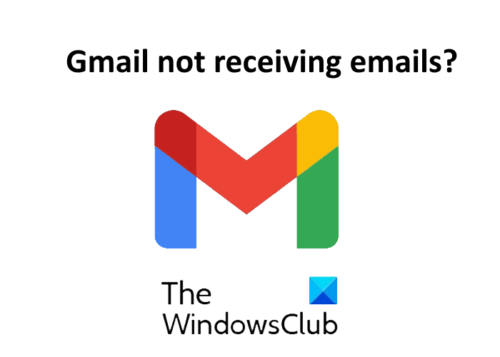
Ако Гмаил(Gmail) не шаље или не прима е-пошту, отворите свој Гмаил(Gmail) налог у другом веб прегледачу и погледајте. Ако се проблем и даље јавља, покушајте једну по једну поправке поменуте овде.
- Проверите фасциклу за нежељену пошту.
- Контактирајте пошиљаоца.
- Проверите складиште у облаку.
- Проверите филтере е-поште.
- Искључите прослеђивање е-поште.
- Привремено онемогућите антивирусну(Antivirus) заштиту.
1] Проверите фасциклу за нежељену пошту
Ово је најважнија ствар коју треба да урадите када престанете да примате е-поруке у пријемно сандуче. У Гмаил(Gmail) -у постоји опција која омогућава корисницима да ознаку е-пошту као нежељену пошту ако осјете нешто сумњиво у тој пошти. Гмаил(Gmail) користи ове информације да идентификује сличне имејлове како би услуге биле безбедније за кориснике. Пошто ниједан филтер није 100% тачан, постоје шансе да ће е-пошта познатог пошиљаоца доспети у фасциклу нежељене поште на вашем Гмаил(Gmail) налогу.
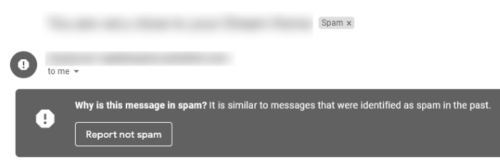
Да бисте проверили фасциклу за нежељену пошту, померите се надоле на леву таблу свог Гмаил(Gmail) налога и кликните на Још. Сада, померите се даље да бисте пронашли фасциклу за нежељену пошту. Кликните(Click) да бисте га отворили и проверите да ли се е-пошта налази у тој фасцикли или не. Ако пронађете е-пошту у фасцикли за нежељену пошту, отворите је и кликните на „ Пријави да није нежељена пошта(Report not spam) “.
2] Контактирајте пошиљаоца
Ако не пронађете е-пошту у мапи нежељене поште, требало би да контактирате пошиљаоца (ако можете) и замолите га да провери своје одлазно сандуче. Порука се такође може заглавити у пошиљаочевом сандучету. Ако је то случај, замолите пошиљаоца да поново пошаље е-пошту.
Прочитајте(Read) : Како направити резервну копију Гмаил-а на чврстом диску у оперативном систему Виндовс 10(How to backup Gmail on Hard Drive in Windows 10) .
3] Проверите складиште у облаку
Када креирате налог, Гоогле(Google) корисницима пружа бесплатан простор за складиштење у облаку. Све Гоогле(Google) услуге као што су Гоогле табеле(Google Sheets) , Гоогле диск(Google Drive) , Гоогле документи(Google Docs) , Гмаил(Gmail) итд., деле овај бесплатни простор за складиштење у облаку за складиштење података на мрежи. Када се овај простор за складиштење у облаку попуни, нећете примати е-поруке. Можете да проверите колико је простора за складиштење у облаку доступно на вашем Гоогле(Google) налогу тако што ћете отворити Гоогле диск(Google Drive) .
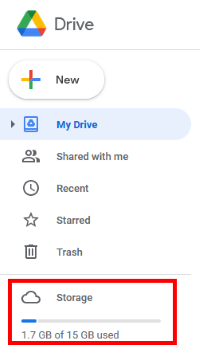
Ако је складиште пун, избришите неке податке да бисте ослободили простор. Прво (First)избришите све е-поруке у смећу. Сада проверите фасциклу нежељене поште да ли садржи неке важне поруке е-поште или не. Ако не, размислите о томе да га испразните. Такође можете да избришете непотребне податке са Гоогле диска(Google Drive) .
4] Проверите филтере е-поште
Филтер е-поште је корисна функција у Гмаил(Gmail) -у . Ова функција омогућава корисницима да блокирају све поруке е-поште од одређеног пошиљаоца. Проверите да ли сте блокирали мејлове или не.
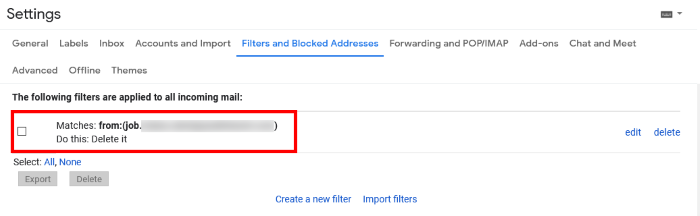
Пратите доле наведене кораке да бисте проверили филтере е-поште:
- Кликните(Click) на икону Подешавања(Settings) у горњем десном углу вашег Гмаил(Gmail) налога.
- Изаберите „ Погледајте сва подешавања(See all settings) “.
- Кликните на „ Филтери и блокиране адресе(Filters and Blocked Addresses) “. Овде ће се појавити све блокиране адресе е-поште.
- Изаберите одређену адресу поште коју не желите да блокирате и избришите филтер.
5] Искључите прослеђивање е-поште
Прослеђивање е(Email) -поште је корисна функција која аутоматски прослеђује е-пошту са једне адресе е-поште на другу. Ако имате више од једног Гмаил(Gmail) налога, можете да укључите ову функцију да бисте уштедели време. Можда је могуће да сте случајно укључили ову функцију, размислите о томе да је онемогућите.
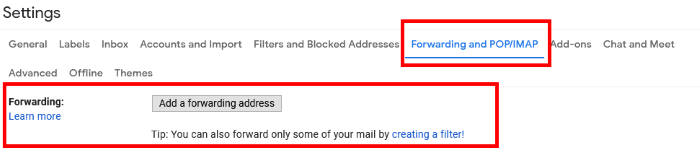
Да бисте искључили функцију прослеђивања е-поште у Гмаил(Gmail) -у, пратите доле наведене кораке:
- Кликните(Click) на икону Подешавања(Settings) и изаберите „ Прикажи сва подешавања(See all Settings) “.
- Кликните на „ Forwarding and POP/IMAP “.
- Ако сте омогућили ову функцију, тамо ћете видети опцију „ Онемогући прослеђивање(Disable Forwarding) “. Кликните да бисте га изабрали.
- Кликните на дугме „ Сачувај промене(Save Changes) “.
6] Привремено онемогућите заштиту антивирусног заштитног зида(Disable Antivirus Firewall)
Неки антивирусни програми са заштитом заштитног зида(Firewall) такође могу да блокирају е-пошту. Ово можете да проверите тако што ћете привремено онемогућити антивирусну заштиту заштитног зида(Firewall) . Ако након деактивирања антивирусног заштитног зида(Firewall) почнете да примате е-пошту, замените свој антивирусни софтвер другим.
Гмаил не шаље е-пошту
Овај пост ће вам помоћи ако се ваша е-пошта заглави у пријемном сандучету Гмаил-а(email is stuck in the Outbox of Gmail) .
Надам се да ће ово помоћи.
Прочитајте следеће(Read next) : Како да аутоматски избришете изабрану е-пошту из Гмаил-а помоћу филтера(How to auto-delete selected email from Gmail using Filters) .
Related posts
Како додати табелу у Гмаил и Оутлоок поруке е-поште
Како омогућити и користити функцију Нудге на Гмаил-у
Како да сачувате Гмаил е-пошту као ЕМЛ датотеку на радној површини
Како уклонити Топ Пицкс са Гмаил радне површине
Како приложити и послати е-пошту као прилоге у Гмаил-у
Како онемогућити паметно писање и паметан одговор у Гмаил-у
Како да увезете Гмаил или Гоогле контакте у Оутлоок
Како претворити Гмаил у алатку за сарадњу
Како да подесите датум истека за своје имејлове у Гмаил-у
Сјајни трикови са Гмаил адресама да бисте боље искористили свој ИД е-поште
Нека Гмаил аутоматски отвори следећу е-пошту помоћу аутоматског напредовања
Како додати и користити Гмаил налог у Оутлоок.цом
Како трајно деактивирати или избрисати Гмаил налог
Како послати блокиране датотеке на Гмаил-у
Како заштитити Гоогле или Гмаил налог од хакера
Емаил Инсигхтс за Виндовс вам омогућава да брзо претражујете Оутлоок е-пошту и Гмаил
Како да направите нови директоријум или ознаку у Гмаил-у
МаилТрацк је једноставан алат за праћење е-поште за Гмаил
Како да поправите Гмаил се не учитава у Цхроме-у или Фирефок-у
Како додати и избрисати контакте у Гоогле контактима или Гмаил-у
